¿Cómo desbloqueo un teléfono bloqueado de Google si no soy el propietario original?
Google bloqueó su teléfono por muchas razones. A menudo sucede cuando compra un teléfono de segunda mano que fue bloqueado después de un reinicio no autorizado o olvidó su nombre de usuario o contraseña de la cuenta de Google. Afortunadamente, estás en el lugar correcto. Aquí, le diremos lo que significa tener un teléfono bloqueado de Google. Y lo más importante, reunimos métodos y técnicas valiosas para desbloquear un teléfono bloqueado por Google. Entonces, ¡no te lo pierdas!
Parte 1: ¿Qué es el teléfono bloqueado de Google?
Cuando se activa una verificación de cuenta de Google en un dispositivo, bloquea su teléfono hasta que ingresa la cuenta y la contraseña de Google originales para completar el proceso de configuración. Es un bloqueo FRP (protección de reinicio de fábrica) para asegurar su dispositivo de la eliminación de datos o el reinicio de fábrica, en caso de que su teléfono se pierda o se robe.
Esta función de seguridad proporciona una capa adicional de protección a su dispositivo, incluidos los bloqueos de pantalla y los datos crípticos. Cuando se produce el reinicio anormal de fábrica en su teléfono, el bloqueo FRP se activa y su pantalla muestra un mensaje de que este dispositivo se restableció, inicie sesión con una cuenta de Google que se sincronizó previamente para continuar.
Otro escenario es que el propietario del teléfono bloqueó el dispositivo de forma remota con Google Encuentra mi dispositivo para proteger los datos privados. Eso significa que tienes un teléfono perdido.
Lea también: Cómo rastrear el teléfono Android robado
Parte 2: ¿Es posible desbloquear el teléfono bloqueado de Google?
La respuesta es sí, debe desbloquearlo con su cuenta de Google y contraseña o hacer todo lo posible para encontrar la contraseña. La mejor opción es desbloquear su teléfono bloqueado por Google con una herramienta profesional que desbloquea fácilmente su teléfono en unos minutos. Lo discutiremos en la Parte 3. ¡Entonces, espera! Para atrapar los métodos más probados que lo ayudan a evitar la página de verificación de Google para completar el proceso de configuración.
Parte 3: Cómo desbloquear el teléfono bloqueado de Google sin la cuenta de Google
Google le solicitará una verificación adicional de su cuenta para que no pueda pasar sin su correo electrónico y contraseña previamente sincronizados.
Entonces, ¿me pregunto cómo desbloquear el teléfono bloqueado de Google sin contraseña? Voy a compartir con ustedes la herramienta más potente ItoolTab Desbloqueo (Android) que puede resolver el problema profesionalmente en unos pocos clics. Desbloquear (Android) es el software líder para desbloquear los teléfonos y tabletas bloqueados de Google. Echemos un vistazo rápido a lo que puede hacer por usted.
Aquí hay una guía paso a paso para desbloquear un teléfono Samsung bloqueado por Google
Paso 1: Conecte su dispositivo Samsung con PC
RELATED: Cómo desbloquear un dispositivo bloqueado por iCloud usando iLocked+ Activator
Antes de conectarse, descargue e instale Desbloquear (Android) en su computadora. Después de eso, conecte su teléfono Samsung con una PC a través de USB. Abra Desbloquear (Android) y elija la opción Evite Samsung FRP en su pantalla.

Paso 2: elija la última solución
Haga clic en el botón «Inicio» para confirmar que desea pasar por alto el bloqueo de Google en el dispositivo Samsung. Seleccione la primera opción y haga clic en «Siguiente». Si posee un modelo Samsung USA, debe elegir la segunda opción, que le permite desbloquear un teléfono Samsung bloqueado en Google en 1 clic.
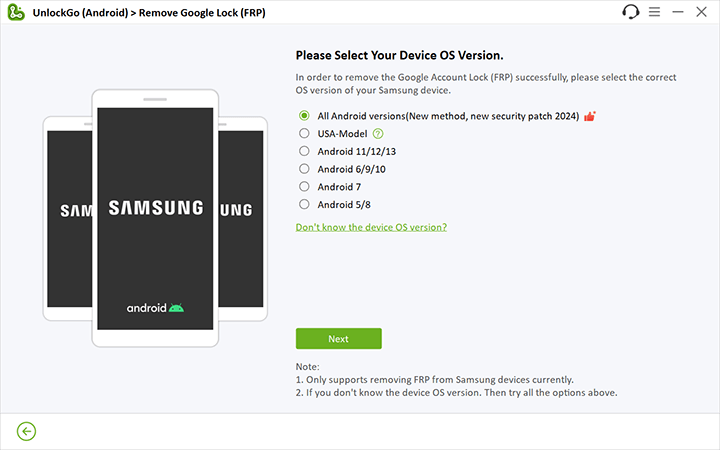
Paso 3: use el código maestro para desbloquear cualquier teléfono Samsung
Después de seleccionar la solución de omisión, desbloquear (Android) le permite habilitar la depuración de USB que el dispositivo está listo para desbloquearse. Mantenga su teléfono conectado a su PC para completar el proceso sin problemas.
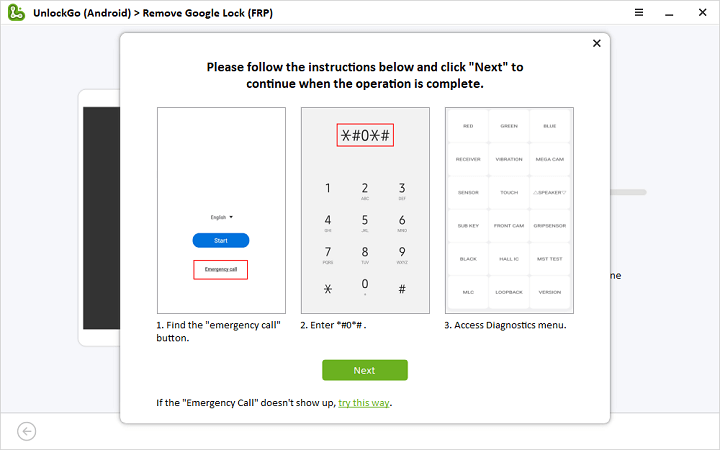
Paso 4: Reinicie su dispositivo Samsung
Una vez que el proceso esté terminado, reinicie su dispositivo. Ahora, desbloqueas con éxito el teléfono bloqueado de Google.
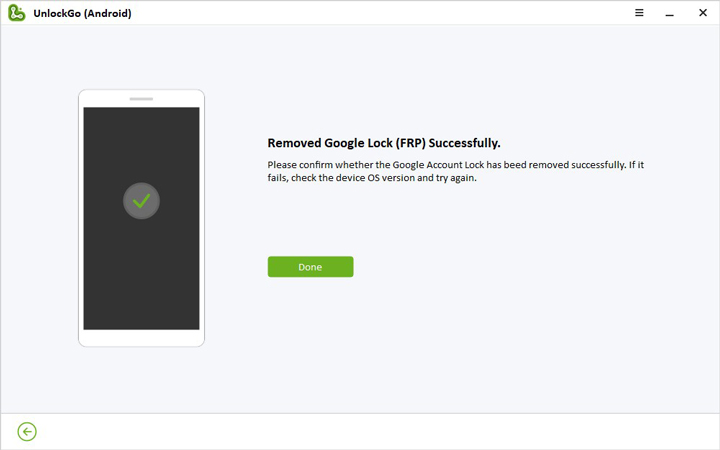
Consejos de bonificación
1. Si desea aprender cómo desbloquear un teléfono bloqueado de Google sin computadora, puede pasar por este artículo.
2. No importa qué marca Android tenga, ItoolTab Desbloqueo (Android) admite una amplia gama de modelos de teléfonos inteligentes y tabletas que eliminan fácilmente cualquier bloqueo de la pantalla de Android.
Parte 4: Cómo desbloquear el teléfono bloqueado de Google con la cuenta de Google si se olvidó la contraseña
Si tiene un teléfono bloqueado de Google y desea desbloquearlo, pero olvidó su contraseña, intente cambiarla con uno nuevo. La primera opción es verificar su identidad enviando un mensaje de texto o haciendo una llamada al teléfono que está vinculada a su cuenta de Google, si no funciona, intente otros medios descritos a continuación.
Nota:
Para que estos métodos funcionen, debe tener acceso a la dirección de verificación u otra información necesaria con respecto a su cuenta.
1. Restablecer la contraseña de la cuenta de Google por correo electrónico de recuperación
Si tiene un correo electrónico de recuperación vinculado a su cuenta, realice los siguientes pasos para verificar que esta cuenta le pertenece.
Paso 1: Iniciar sesión en Gmailseleccionar Olvídate del correo electrónico. Ingrese su dirección de correo electrónico de recuperación vinculada a su cuenta en la página siguiente, mientras toca la opción Enviar un código que se recibe a esa dirección.
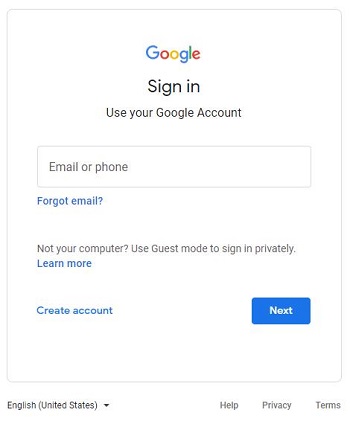
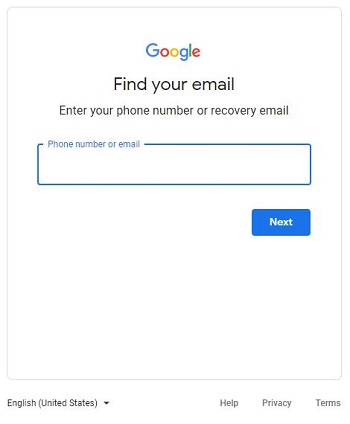
Paso 2: Inicie sesión en su correo electrónico de recuperación y verifique si se recibe el código de verificación. Ingrese el código de seis dígitos, después de eso, aparece una nueva ventana que le pide que cambie su contraseña.
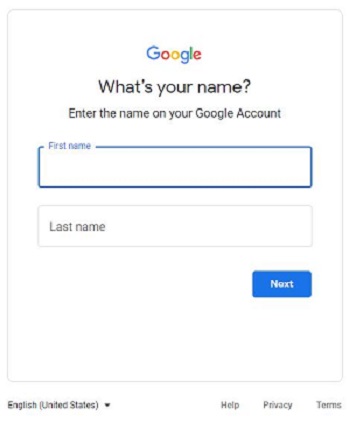

2. Restablecer la contraseña de la cuenta de Google a través de preguntas secretas
Si no pudo desbloquear el teléfono con una cuenta de Google por recuperación de correo electrónico, intente otros métodos como responder una pregunta secreta, como el mes y año que creó su cuenta, luego puede crear una nueva contraseña.
3. Obtener un código de verificación para recuperar la cuenta de Google
Siga estos pasos para recuperar su cuenta de Google mediante el método de verificación de código.
- Ir a Recuperación de la cuenta de Google.
- Ingrese el nombre de usuario o el número de teléfono relacionado con su cuenta, asegúrese de que el número de teléfono pueda recibir mensajes.
- Haga clic en Siguiente.
- Elija Olvidé la contraseña.
- Recibirá un código de verificación a través de SMS en el número de teléfono verificado.
- Ingrese el código para verificar la propiedad de su cuenta.
Los métodos anteriores lo ayudan a desbloquear el teléfono con la cuenta de Google y dar acceso completo a su teléfono iniciando sesión en su dispositivo o PC y restableciendo la nueva contraseña.
Parte 5: La gente también pregunta por el teléfono bloqueado de Google
Q1. ¿Cómo eliminar el bloqueo de activación de Google?
- Ir a la configuración.
- Elija cuentas/ usuario y cuentas.
- Elija el tipo de cuenta – Google.
- Toque la dirección de correo electrónico.
- Toque los tres puntos erectos que aparecen en la esquina superior derecha de su pantalla.
- Elija eliminar la cuenta.
- Confirme la cuenta de eliminación.
Algunos pasos pueden omitir dependiendo de la variación de las marcas.
Q2. ¿Cómo eliminar el bloqueo de activación de Google en línea?
- Inicie sesión en su cuenta de Google.
- Vaya a la actividad y notificaciones del dispositivo.
- Toque dispositivos de revisión.
- Elija el dispositivo que desea eliminar de su cuenta de Google, toque la opción Eliminar.
- Seleccione Eliminar.
Q3. ¿Puedo desbloquear un teléfono bloqueado de Google gratis?
Existen algunos métodos o herramientas gratuitas para desbloquear un teléfono bloqueado de Google. Sin embargo, esos métodos son complicados o proporcionan una baja tasa de éxito.
Q4. ¿Puedo comprar un teléfono bloqueado de Google?
Si compra un teléfono bloqueado en Google, puede ser difícil desbloquearlo. En esta situación, puede usar Google Lock Bypass Tool para recuperar las funciones completas en su teléfono como una nueva, que admite su versión del sistema operativo Android Device (Android 5-14).
Resumen
Los métodos mencionados anteriormente para desbloquear su teléfono bloqueado de Google con o sin una cuenta de Gmail o recuperación de correo electrónico necesitan algunos esfuerzos técnicos. Para ahorrar tiempo y dinero, desbloquee un teléfono bloqueado de Google a través de ItoolTab Desbloqueo (Android) que elimina eficientemente el bloqueo de Google (FRP). Admite Samsung, Xiaomi, Redmi, Vivo, Oppo y Motorola de dispositivos de Android 5-14 para darle acceso completo a su teléfono.
